
完成品の確認
左キー:左に動く
右キー:右に動く
上から卵が落ちてくるので、左右に移動してキャッチします。10秒間下につかなければクリアです。
準備をしよう
下のURLをクリックして、スクラッチを開いてください。
https://scratch.mit.edu/projects/798153688/editor
プログラミングする
「ケンちゃん」のプログラム
初めの設定
まずは、ゲームスタート時の初めの状態を設定しておきます。位置や大きさなどを定めます。

左右キーで動かす
次に、ケンちゃんを左右キーで動かせるようにします。
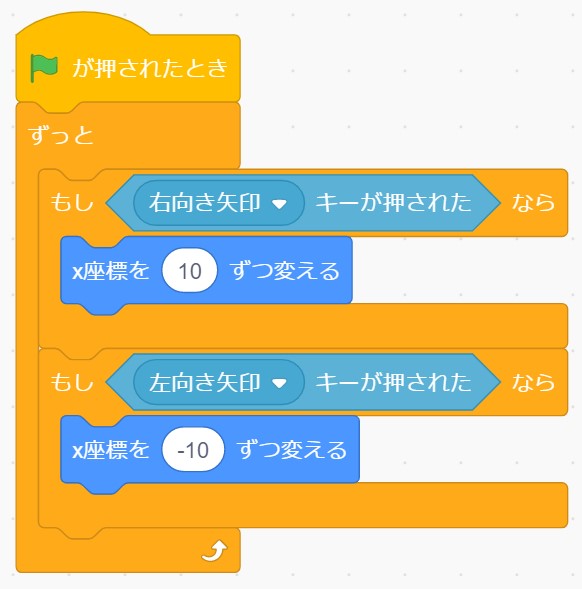
「ずっと+もし」で、右キーと左キーの場合を作っています。
10秒でゲームクリア
10秒後に、クリアの音を鳴らして、ゲームを止めます。
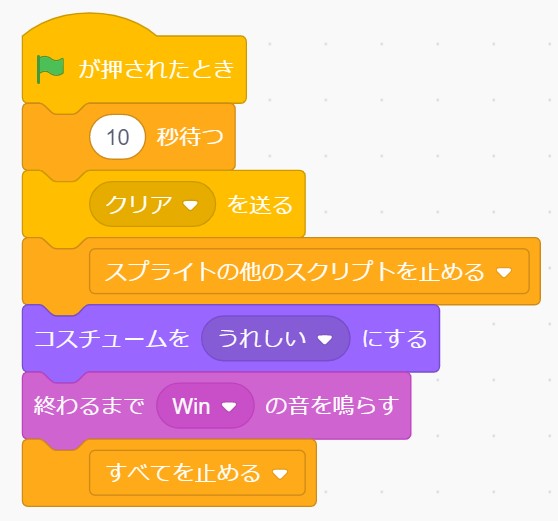
「スプライトの他のスクリプトを止める」ブロックは、別の記事で詳しく解説しています。
「アウト」を受け取ったとき、ゲームオーバー
「たまご」から送られる「アウト」というメッセージを受け取ったら、アウトの音を鳴らして、ゲームを止めます。

プログラム確認
緑の旗を押して、動きを確認してください。以下が確認できればOKです。
- ケンちゃんが左右キーで動かせる
- 10秒後、ゲームクリアになる
ケンちゃんのプログラムはこれで完成です。
「たまご」のプログラム
上から落ちてくる
下のプログラムを作りましょう。
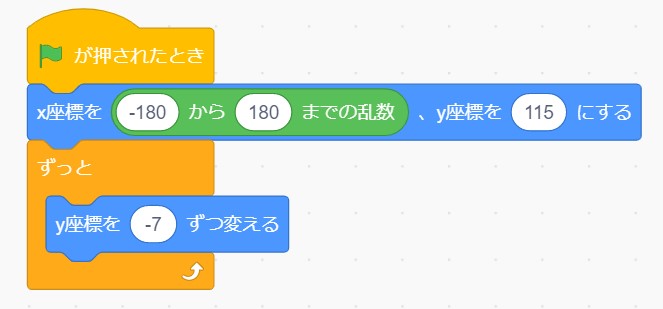
まずは、y座標を「115」にして上の方に設定します。そこから「-7」ずつ変えていくことで、落としているように見せます。
x座標を「-180から180までの乱数」とすることで、横の適当な位置に設定することができます。
乱数については、別の記事で詳しく解説しています。
乱数について
キャッチできるようにする
もしケンちゃんに触れたら、キャッチ音を鳴らして上の方に戻すことで、キャッチしているように見せます。
先ほどの「ずっと」の中に、以下のかたまりを追加してください。

下端についてたら、「アウト」を送る
下のプログラムを作って、ずっとの中の、先ほどのかたまりのすぐ下に挿入します。

もし下端に触れたら、「アウト」を送ります。ゲームオーバーの具体的なプログラムは、メッセージ「アウト」を送った先(ケンちゃん)で作っています。
メッセージについては、別記事で詳しく解説しています。
ここで注意なのは、「アウトを送って待つ」になっている点です。これで送り元の方は、送り先のプログラムがすべて終わるまでストップします。
最後に、下のプログラムを入れておきましょう。

これにより、クリアしたら「たまご」の動きが止まります。
プログラム確認
緑の旗を押して、動きを確認してください。以下が確認できればOKです。
- たまごが上から下に落ちてくる
- ケンちゃんに当たると、キャッチされる
- 下端に当たるとアウトになる
これでこのゲームは完成です。おめでとうございます。
すべてのプログラム(完成コード)


リミックスのポイント
音を変える
「たまご」をキャッチしたときの音を変えてみましょう。自分の好みの音に変えることで、一層楽しくなります。
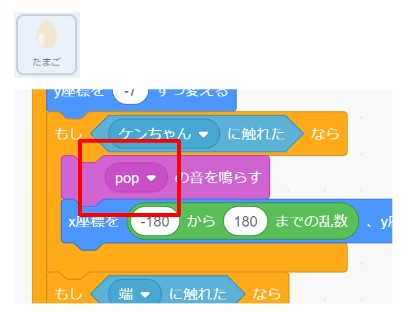
音を変えるときは、まずスプライトに音を追加する必要があります。追加すると、上図赤枠をクリックしたときに、メニューでその音が出てきます。
音の追加方法は、別記事で詳しく解説しています。
今回は、初級の第4回ということで、「キャッチゲーム」を紹介しました。次回もお楽しみに♪


